Cara menggunakan autoplay dalam presentasi powerpoint
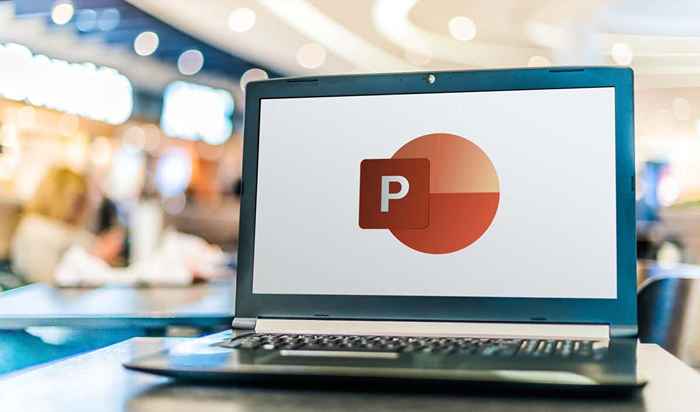
- 2426
- 331
- Karl O'Connell DDS
Ketika Anda harus memberikan presentasi di tempat kerja, Microsoft PowerPoint adalah alat standar yang digunakan kebanyakan orang. Namun, tanpa kreativitas, presentasi PowerPoint dapat berakhir kusam. Mempelajari cara otomatis slide powerpoint dapat menambahkan beberapa bumbu ke presentasi Anda.
Di artikel ini, Anda akan belajar cara meng -autoplay konten di Slide PowerPoint. Anda dapat secara otomatis memutar video tertanam saat slide muncul atau animasi otomatis. Akhirnya, Anda dapat membuat presentasi yang berjalan sendiri yang bergerak melalui slide berikutnya menggunakan waktu tertentu yang telah Anda atur.
Daftar isiCatatan: Kiat berikut akan bekerja di PowerPoint, apakah berjalan di Windows atau komputer Mac.
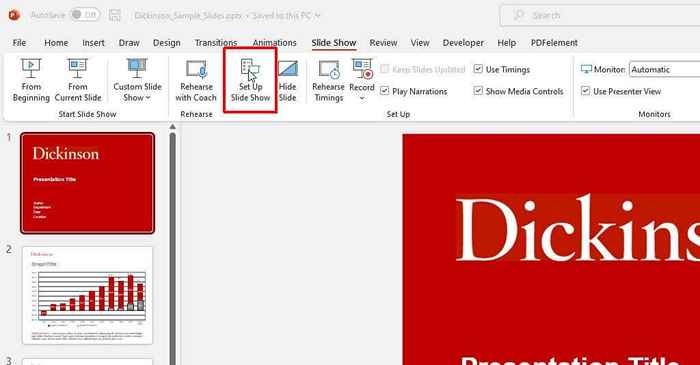
- Gunakan opsi di jendela pop-up untuk mengonfigurasi bagaimana presentasi Anda akan berperilaku selama autoplay.
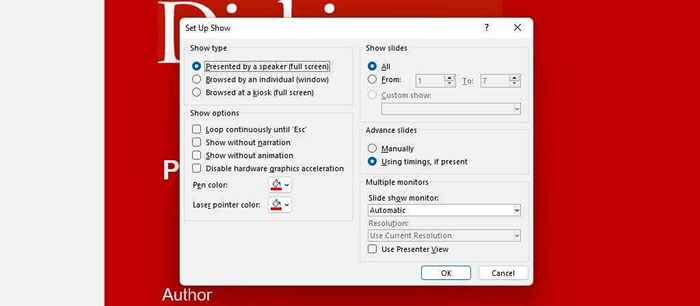
Beginilah setiap opsi bekerja:
- Disajikan oleh speaker: speaker harus mengklik setiap slide menggunakan klik mouse. Namun, waktu slide otomatis masih merupakan opsi jika Anda memilihnya di sebelah kanan.
- Dijelajahi oleh seorang individu: Penampil perlu menekan permainan untuk memulai presentasi, tetapi setelah itu, ia akan bermain sendiri.
- Penelusuran di Kios: Opsi ini akan terus mengulangi presentasi sampai Anda menekan tombol ESC pada keyboard. Ini akan secara otomatis mengaktifkan opsi loop terus menerus di bagian bawah jendela.
Berlatih dan mengatur waktu slide
Langkah selanjutnya adalah mengatur waktu slide dan melatih presentasi Anda untuk memastikan waktu yang dihabiskan secara otomatis pada setiap slide sesuai.
Menggunakan opsi latihan ini juga merupakan cara yang bagus untuk mempraktikkan presentasi Anda dan memastikan bahwa runtime keseluruhan berada dalam keterbatasan Anda.
Untuk melakukan ini:
- Pilih Slide Show dari menu dan pilih latihan waktu dari pita.

- Ini akan memulai sesi "perekaman". Dalam mode ini, Anda harus berbicara secara normal menggunakan skrip yang akan Anda gunakan selama presentasi. Setelah selesai berbicara pada slide tertentu, pilih panah "Berikutnya" untuk melanjutkan ke slide berikutnya.
Catatan: Gunakan tombol "jeda" untuk menghentikan waktu untuk slide saat ini jika Anda perlu mengumpulkan pikiran Anda atau istirahat dengan alasan apa pun. Jendela kecil ini juga akan menunjukkan waktu keseluruhan untuk seluruh presentasi Anda.
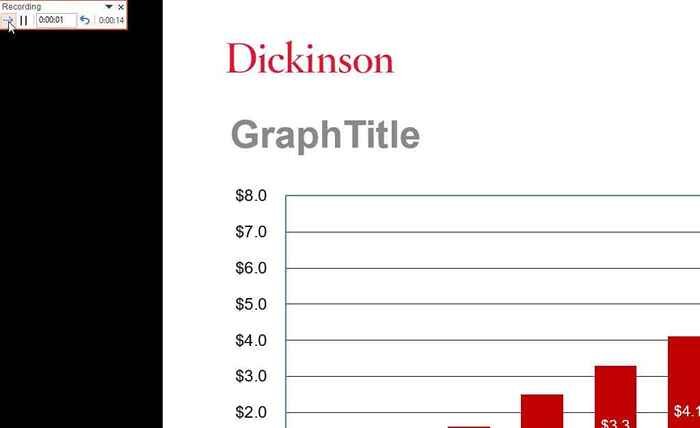
- Terus lakukan ini melalui semua slide. Akhirnya, tekan "X" di sudut kanan atas untuk menyelesaikan rekaman pada slide terakhir. Anda akan melihat pesan pop-up yang menanyakan apakah Anda ingin menyimpan waktu slide baru Anda.
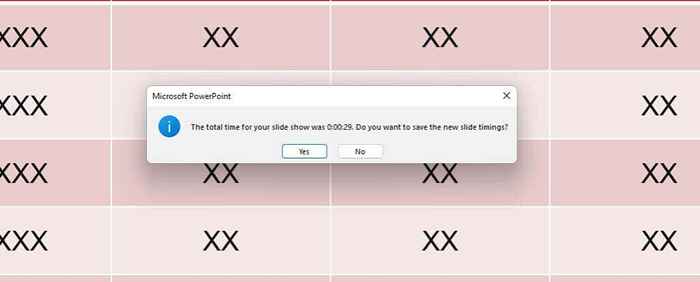
Setelah Anda menyimpan perubahan ini, presentasi PowerPoint Anda siap digunakan. Jika Anda telah menyimpan default yang disajikan oleh pengaturan speaker dan mengaktifkan timing yang menggunakan, jika ada pilih di bawah "Slide Advance," Anda dapat memulai presentasi Anda secara manual dan kemudian membiarkan slide maju secara otomatis saat Anda berbicara.
Rekam Slide Show (sepenuhnya otomatis)
Jika Anda ingin membuat presentasi yang sepenuhnya berjalan sendiri untuk kios atau mengirim orang untuk menjalankan diri mereka sendiri, pilih opsi yang benar di jendela "Siapkan Show" yang dijelaskan di atas.
Kemudian, catat presentasi Anda dengan memilih slide show dari menu dan memilih catatan di pita. Selanjutnya, pilih dari awal di menu tarik-turun untuk mulai merekam presentasi Anda di layar penuh dari slide pertama.
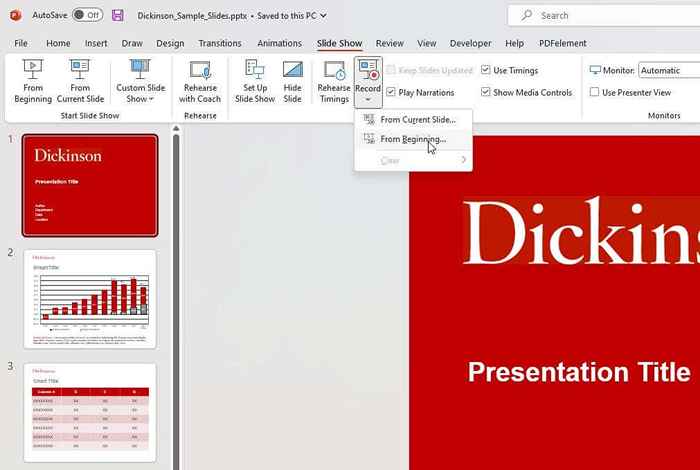
Anda dapat melewatkan langkah ini jika Anda tidak ingin merekam suara Anda menceritakan tayangan slide. Pastikan Anda telah mengaktifkan pertunjukan tanpa kotak centang di jendela pengaturan acara.
Cara menyematkan dan mengotomasi video
Hal lain yang dapat Anda otomatisasi dalam presentasi PowerPoint Anda adalah memicu file video tertanam saat Anda mengklik slide tempat Anda meletakkannya.
Di tampilan pengeditan, klik kanan video yang ingin Anda otomatisasi dan pilih panah bawah di sebelah kanan tombol Start.
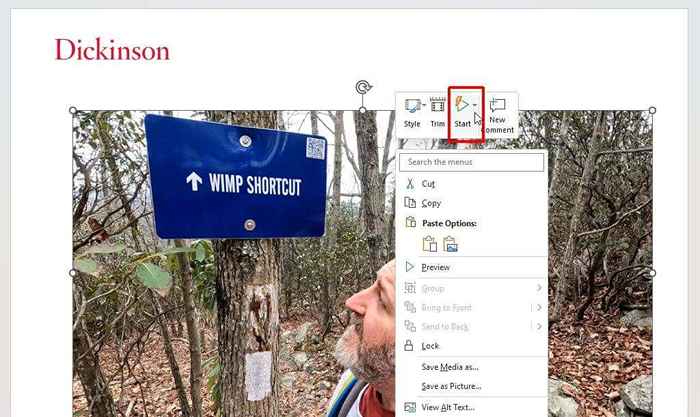
Pilih secara otomatis dari menu dropdown.
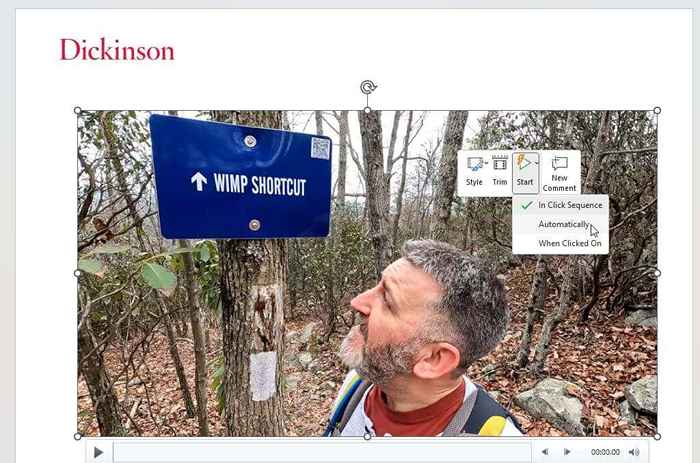
Simpan presentasi PowerPoint. Sekarang, itu akan mulai diputar secara otomatis saat Anda maju ke slide dengan video tertanam Anda saat berada di tampilan presenter.
Jika Anda menggunakan presentasi PowerPoint yang berjalan sendiri?
Opsi untuk memiliki kemajuan slide powerpoint Anda secara otomatis bisa berguna. Namun, itu tidak selalu pendekatan yang tepat. Misalnya, presentasi lengkap yang direkam sangat bagus jika Anda mengirim email presentasi atau menawarkan unduhan. Tetapi presentasi yang berjalan sendiri bisa menjadi bumerang jika Anda tertarik pada percakapan sampingan atau memiliki hal-hal lain yang ingin Anda katakan dengan cepat. Akibatnya, Anda mungkin menemukan diri Anda meraba -raba untuk menghentikan presentasi Anda.
Jika Anda ingin lebih banyak kontrol atas aliran presentasi Anda, tetap dengan presentasi yang dijalankan secara manual mungkin yang terbaik untuk situasi Anda.
- « 5 bantalan pendingin laptop terbaik untuk dibeli pada tahun 2023
- Cara menonaktifkan layar kunci di windows 11 »

